Controlla il volume e il saldo del tuo sistema Windows dall'area di notifica (barra delle applicazioni)
In Windows Vista, Microsoft ha riscritto l'applet del vassoio del volume e ha scartato quella utilizzata fino a Windows XP. Mentre il nuovo ha i suoi vantaggi come la possibilità di regolare il volume per app, il vecchio controllo del volume forniva un facile accesso all'altoparlante sinistro e al bilanciamento dell'altoparlante destro. Winaero ha codificato una semplice utility GRATUITA alcuni anni fa per ripristinarla nelle versioni moderne di Windows come Windows 7, Windows 10 e Windows 8.1/8.
Annuncio
Nelle versioni moderne di Windows, il controllo del bilanciamento è nascosto a diversi livelli all'interno del pannello di controllo audio. Devi prima aprire il Pannello di controllo audio, fare doppio clic sul dispositivo audio, passare alla scheda Livelli, fare clic sul pulsante Bilanciamento e quindi regolare il volume dell'altoparlante. Questo non potrebbe essere più non intuitivo e ingombrante. Così Winaero ha deciso di semplificare le cose e ha scritto un'app chiamata SimpleSndVol.

SimpleSndVol è uno degli strumenti più vecchi di Winaero. Si trova nell'area di notifica (barra delle applicazioni) e fornisce un accesso rapido per controllare il volume principale e il bilanciamento degli altoparlanti sinistro e destro.

Funziona automaticamente sul tuo dispositivo di riproduzione predefinito, ovvero, se stai usando le cuffie, regolerà il loro bilanciamento sinistra/destra e se stai usando altoparlanti stereo, funzionerà su di loro. Nota che le etichette di testo L, 0, R sono cliccabili in modo da poter fare clic rapidamente su 0, ad esempio per centrare il bilanciamento del volume.
Supporta vari temi, creati dal mio amico PainteR.
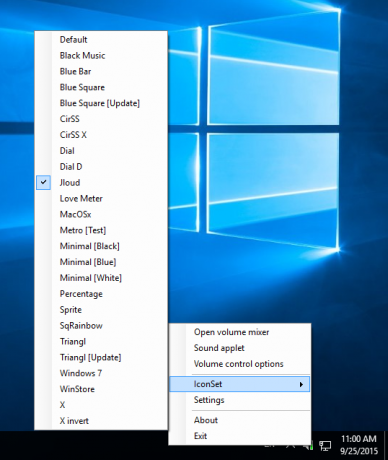

JLoud è il mio tema preferito.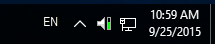
È possibile creare il proprio tema dell'icona. Basta creare una cartella in C:\Program Files (x86)\SimpleSndVol\Themes con il nome del tuo tema e inserire 12 icone all'interno della cartella.
SimpleSndVol dispone di tasti di scelta rapida personalizzabili per modificare o disattivare il volume. Basta fare clic con il pulsante destro del mouse sull'icona SimpleSndVol nella barra delle applicazioni e fare clic su Impostazioni. È possibile assegnare tasti di scelta rapida per Volume su, giù e Mute.
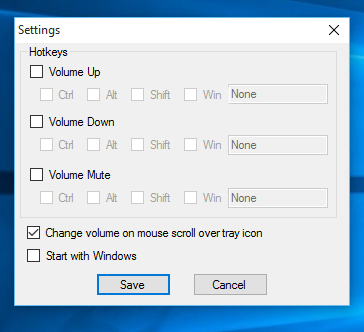
Se abiliti l'opzione per scorrere sull'icona della barra delle applicazioni per modificare il volume, quando passi con il mouse sull'icona SimpleSndVol apparirà un fumetto. Una caratteristica segreta nascosta di SimpleSndVol è che un clic centrale sull'icona nella barra delle applicazioni attiva o disattiva l'audio. Si comporta un po' più come la versione XP del controllo del volume in quanto quando il volume è disattivato, è comunque possibile regolare il volume su e giù senza riattivarlo.
Un'altra area di interesse era renderlo veloce. Il controllo del volume dovrebbe apparire istantaneamente, quindi SimpleSndVol è veloce e reattivo. Tenta di mostrare l'interfaccia utente del volume non appena si fa clic sulla sua icona nella barra delle applicazioni.
Inoltre, SimpleSndVol offre i seguenti vantaggi:
- Su Windows 10, Microsoft ha rimosso le opzioni per mostrare il volume per più dispositivi di output, ma puoi accedere a questa funzione tramite SimpleSndVol.
- Puoi accedere al mixer per regolare rapidamente il volume per app facendo doppio clic sull'icona nella barra delle applicazioni.
Oggi è disponibile una nuova versione di SimpleSndVol. SimpleSndVol 2.1.0.1 presenta il seguente elenco di modifiche:
- Risolto crash nella finestra di dialogo Impostazioni
- Risolto il problema con la posizione SimpleSndVol errata quando la barra delle applicazioni non si trovava in basso.
- Risolto: il tooltip del fumetto appare anche se fai clic sull'icona nella barra delle applicazioni
- Aggiunto supporto per Windows 8, Windows 8.1 e Windows 10. La versione appropriata dovrebbe essere installata automaticamente.
- Aggiunta la possibilità di aprire il mixer esteso facendo doppio clic sull'icona nel vassoio.
Scarica SimpleSndVol
Con più persone che utilizzano Windows su dispositivi mobili come tablet e ultrabook, spesso ascolti musica con le cuffie. SimpleSndVol ha lo scopo di velocizzare la regolazione del volume e del bilanciamento. Spero ti sia piaciuto.

